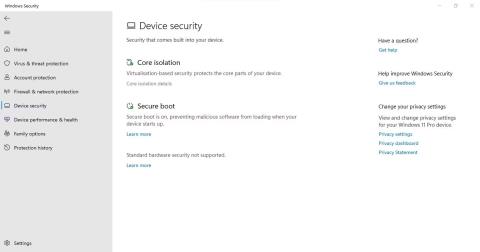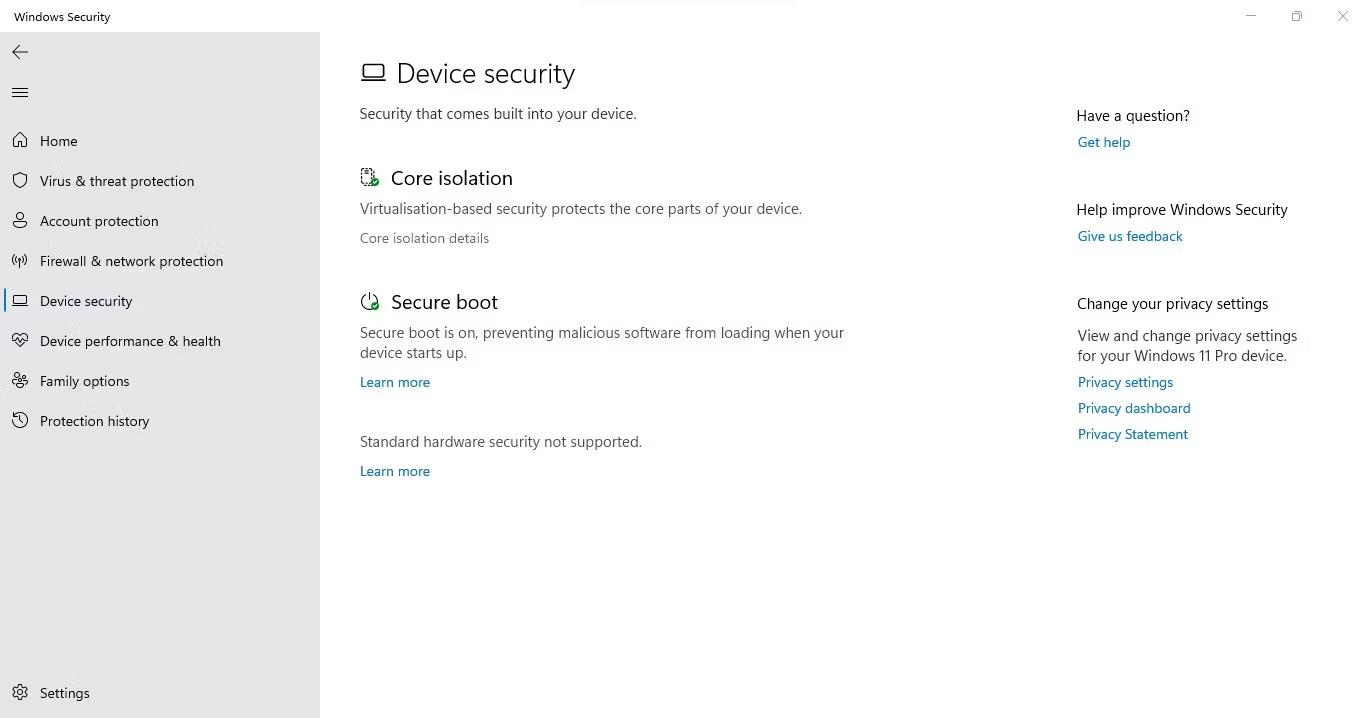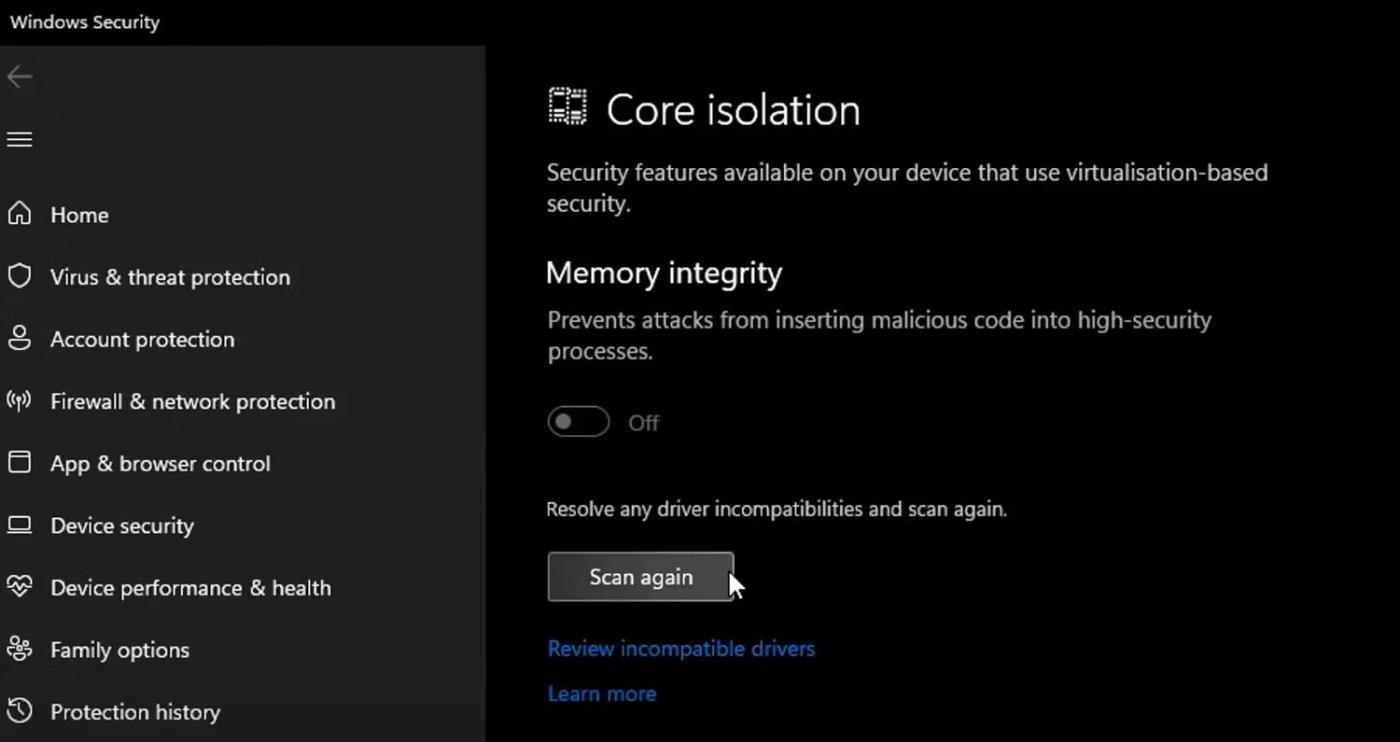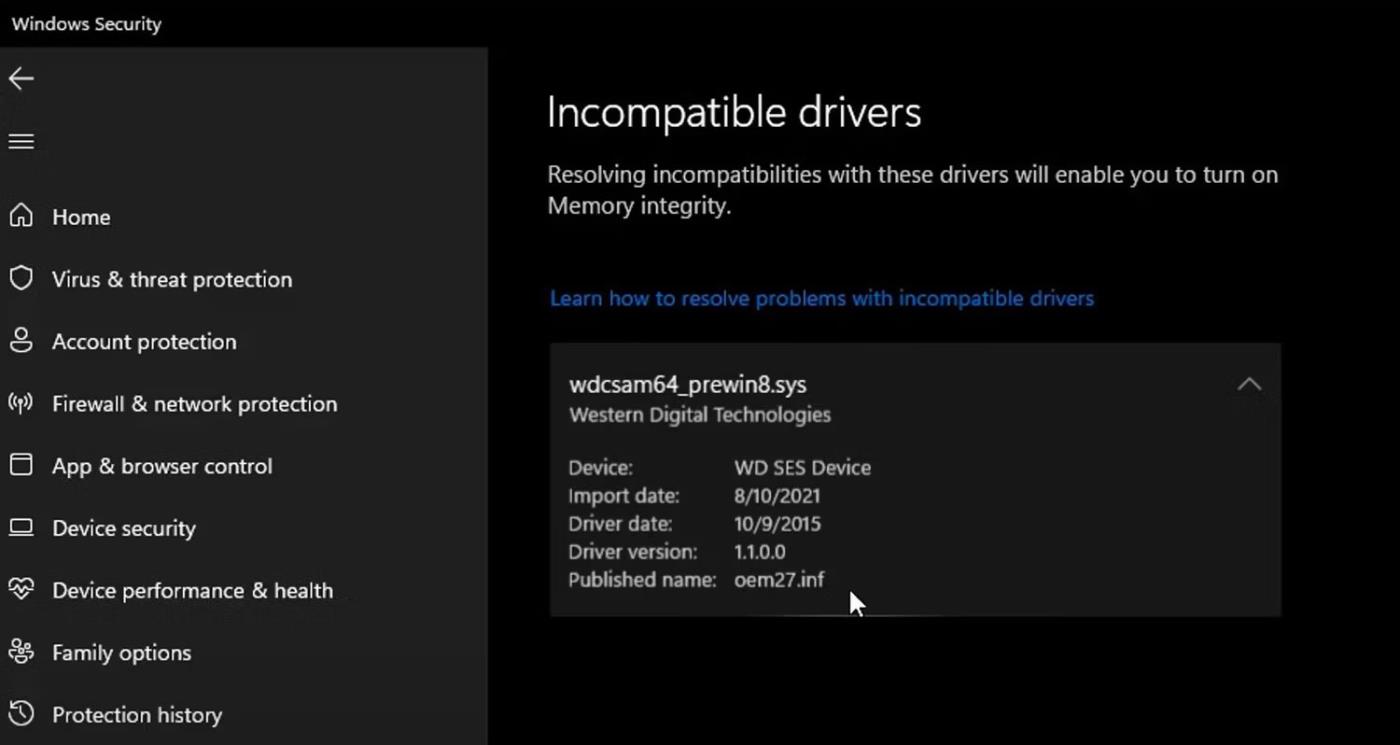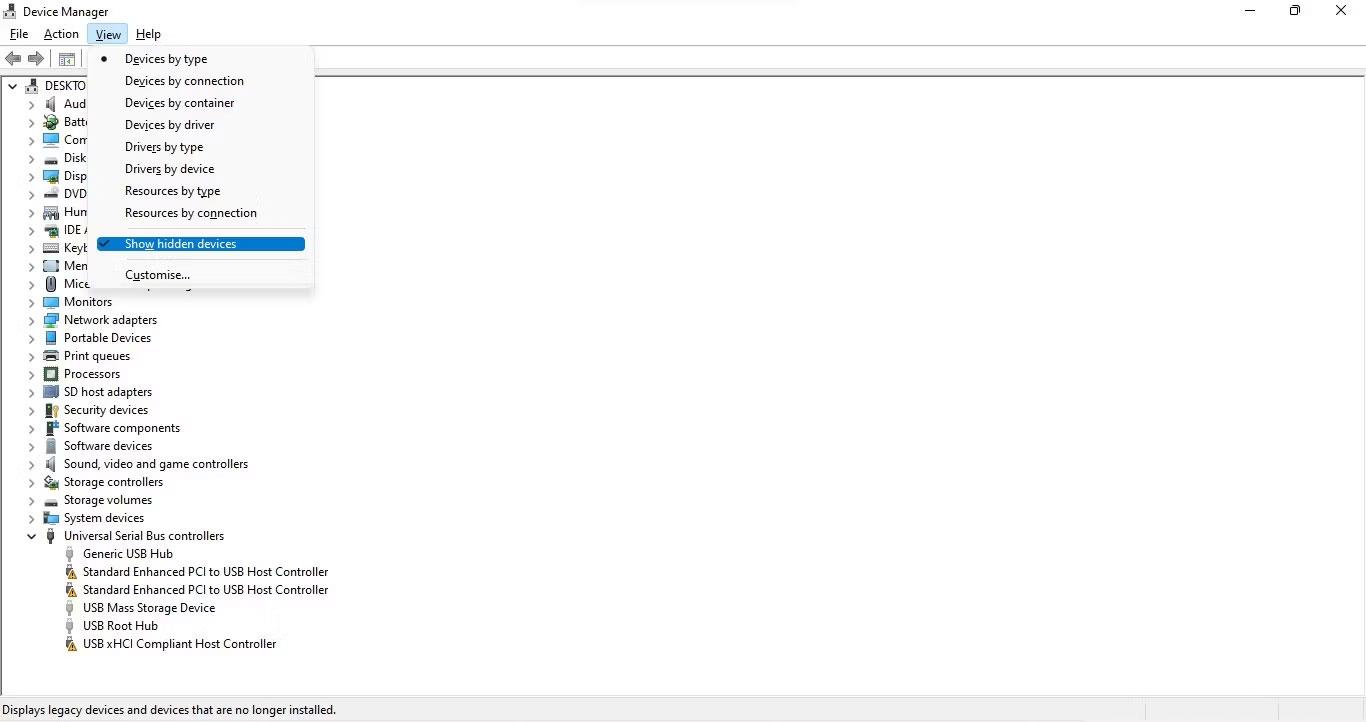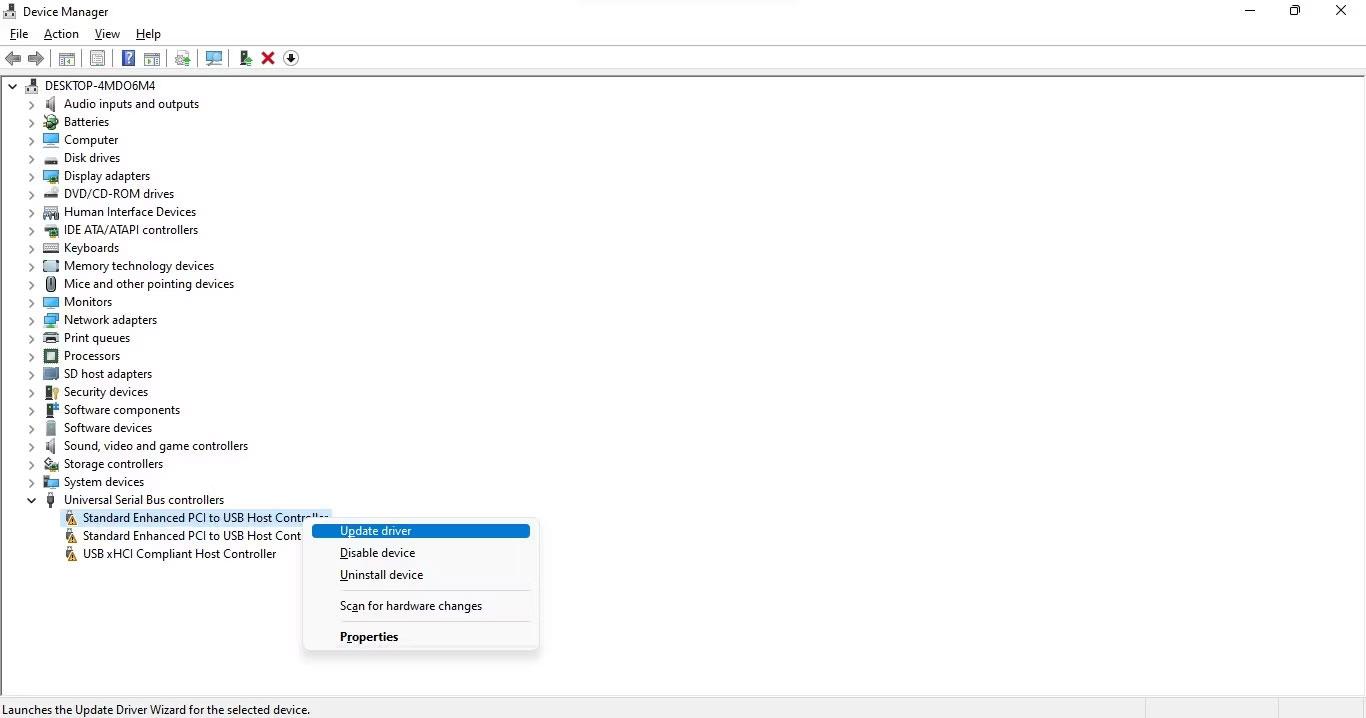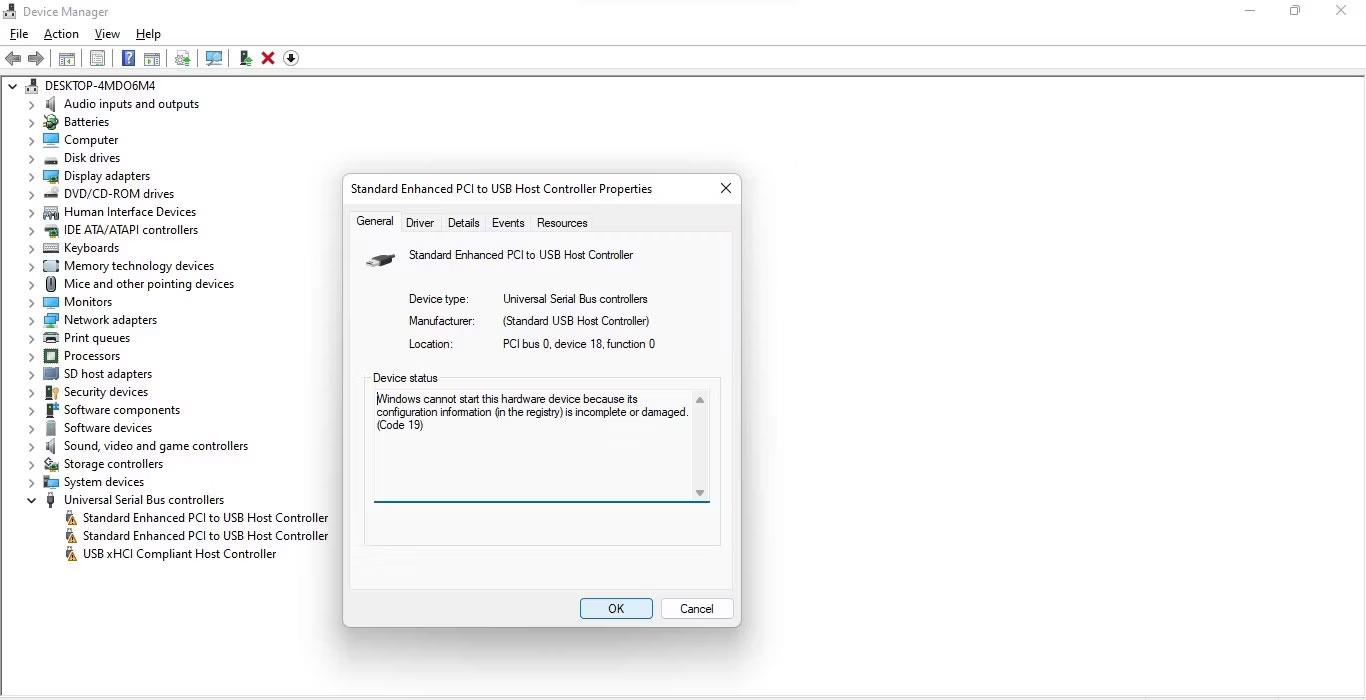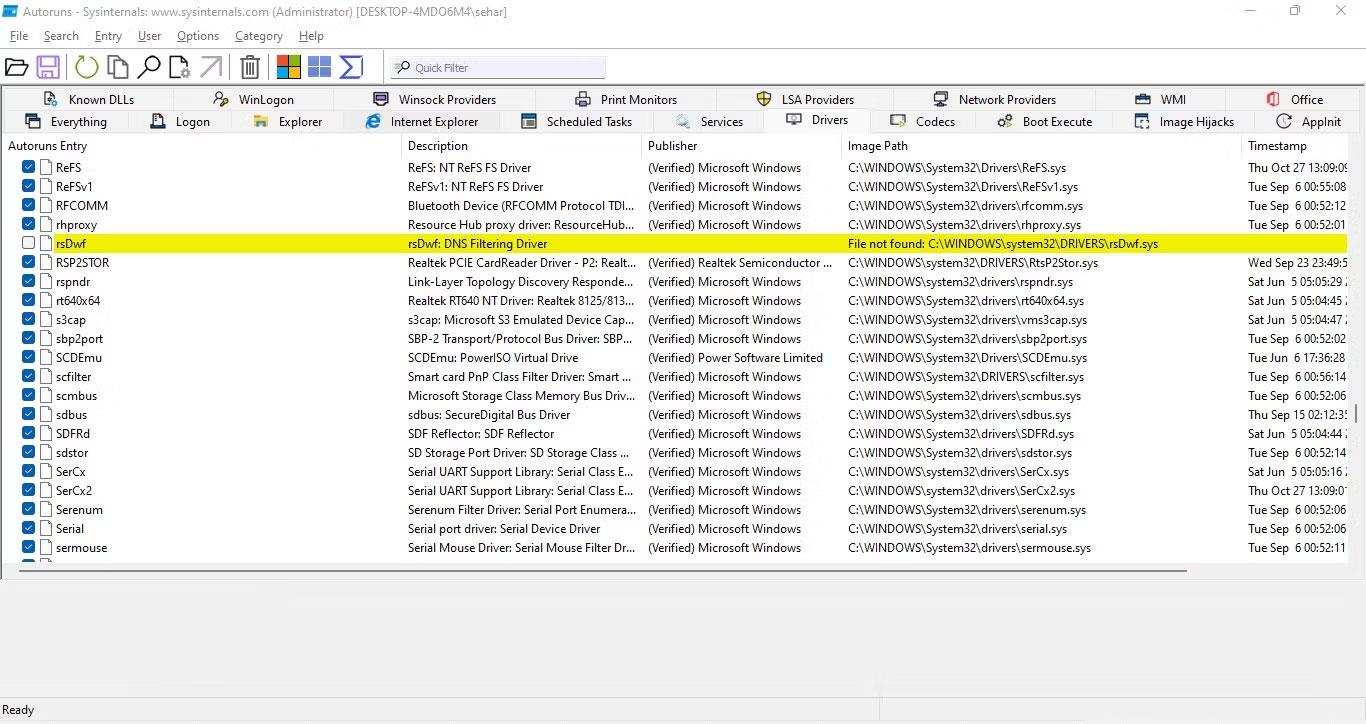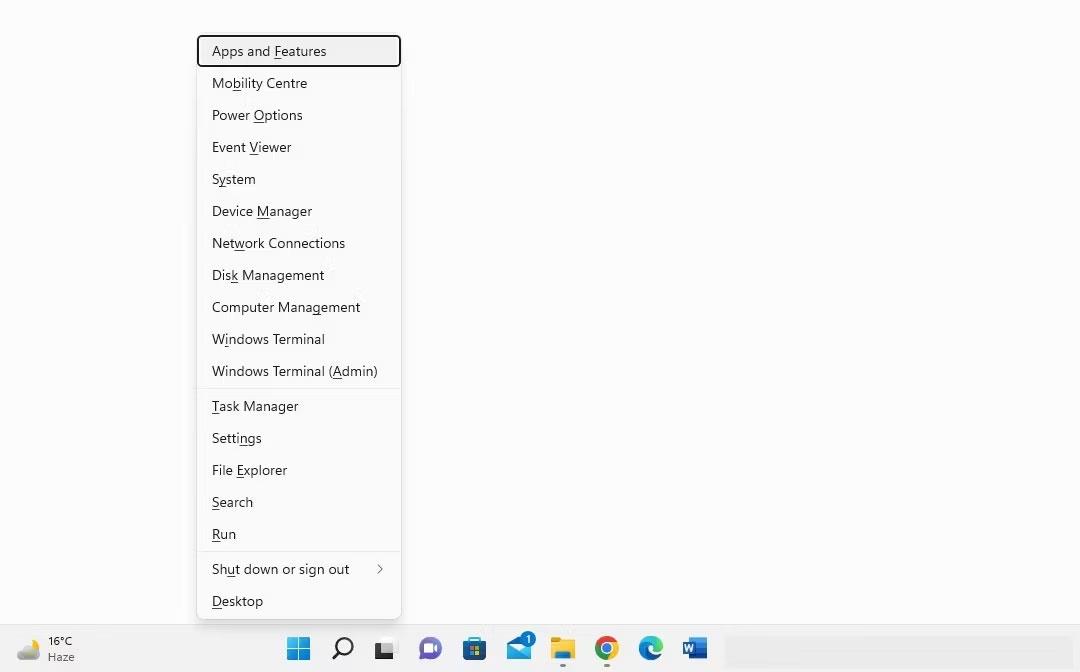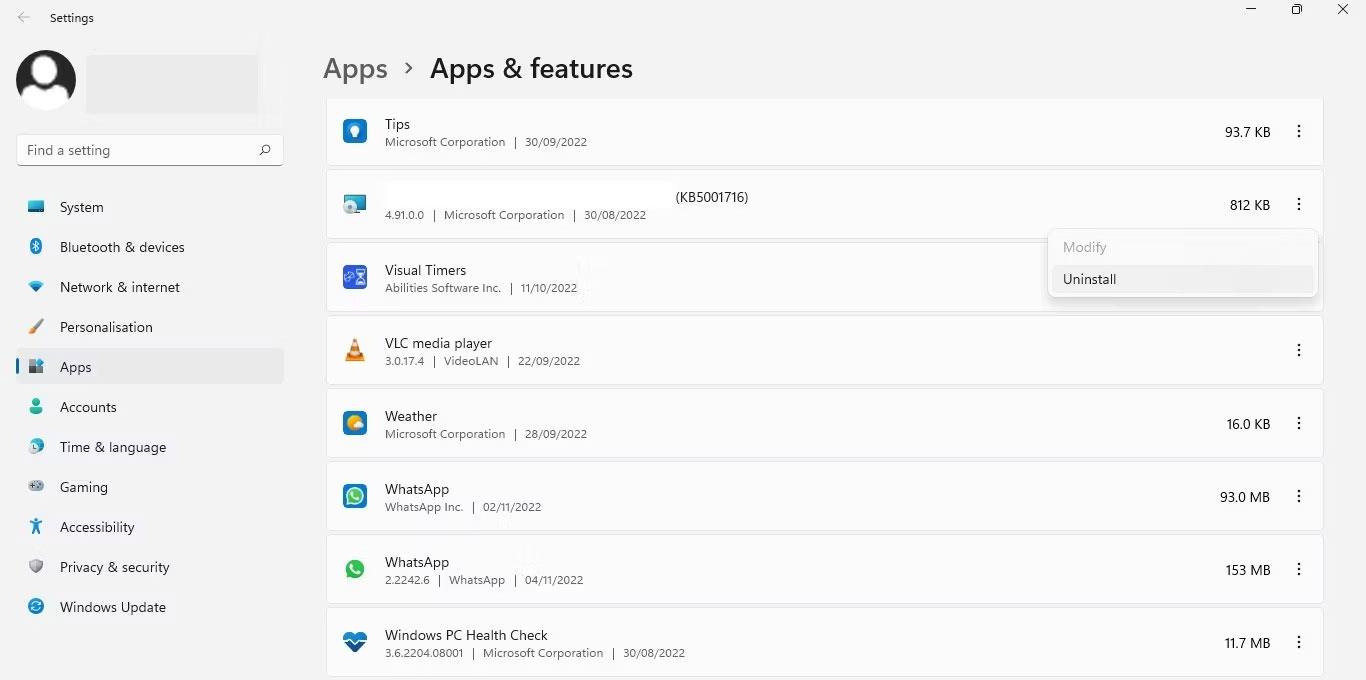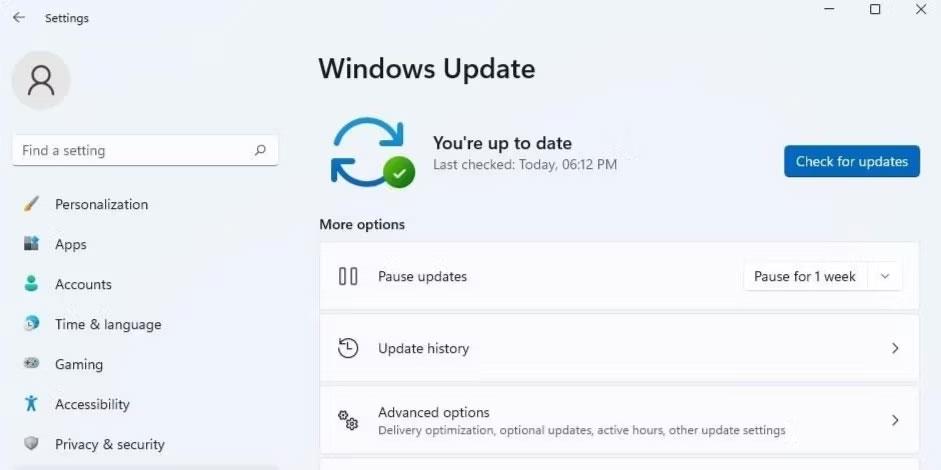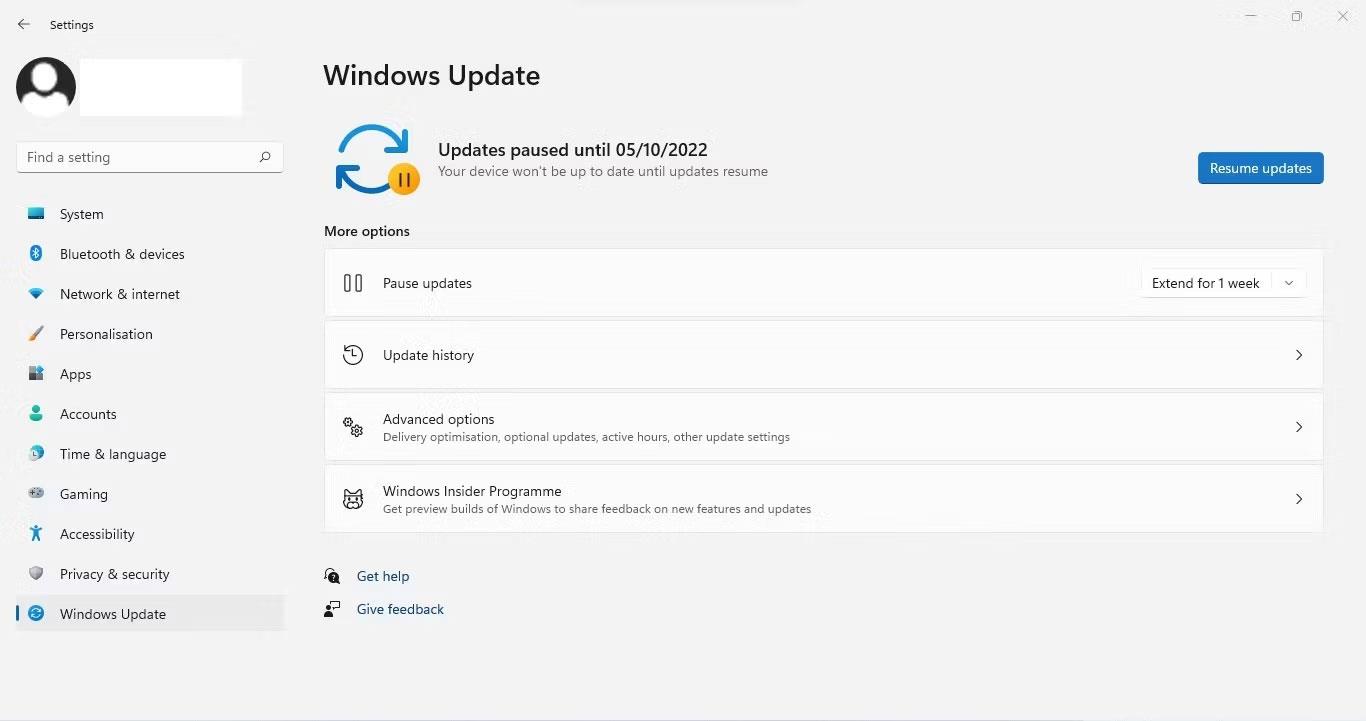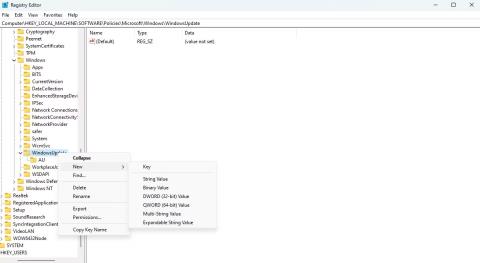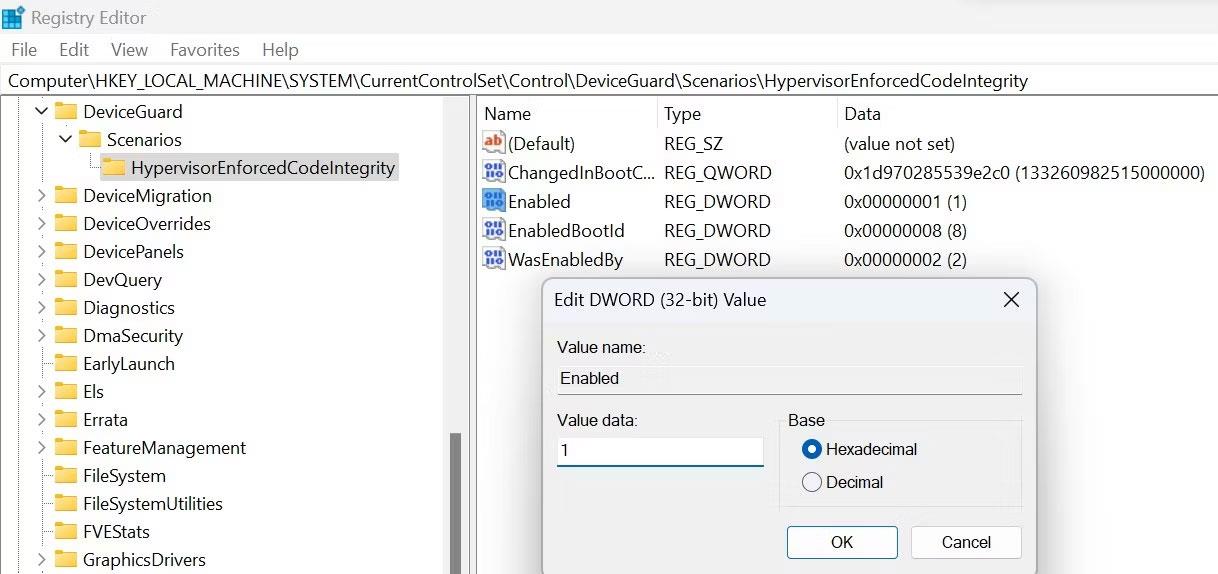Функция «Целостность памяти» в системе «Безопасность Windows» неактивна? Ваш компьютер говорит: «Целостность памяти отключена. Возможно, ваше устройство уязвимо», но вы не можете включить переключатель? Целостность памяти предотвращает доступ вредоносных программ к высокозащищенным процессам, когда ваше устройство заражено вредоносным ПО.
Но что заставляет эту функцию быть неактивной? В этой статье мы обсудим некоторые основные способы устранения неполадок.
1. Выявите и устраните проблемы с драйверами.
В большинстве случаев основной причиной обсуждаемой проблемы являются устаревшие или несовместимые драйверы, поэтому начните с проверки драйверов. Для начала удалите все сторонние драйверы, которые вы недавно установили. Затем откройте приложение «Безопасность Windows», щелкните вкладку «Безопасность устройства» на левой боковой панели и нажмите « Сведения о базовой изоляции».
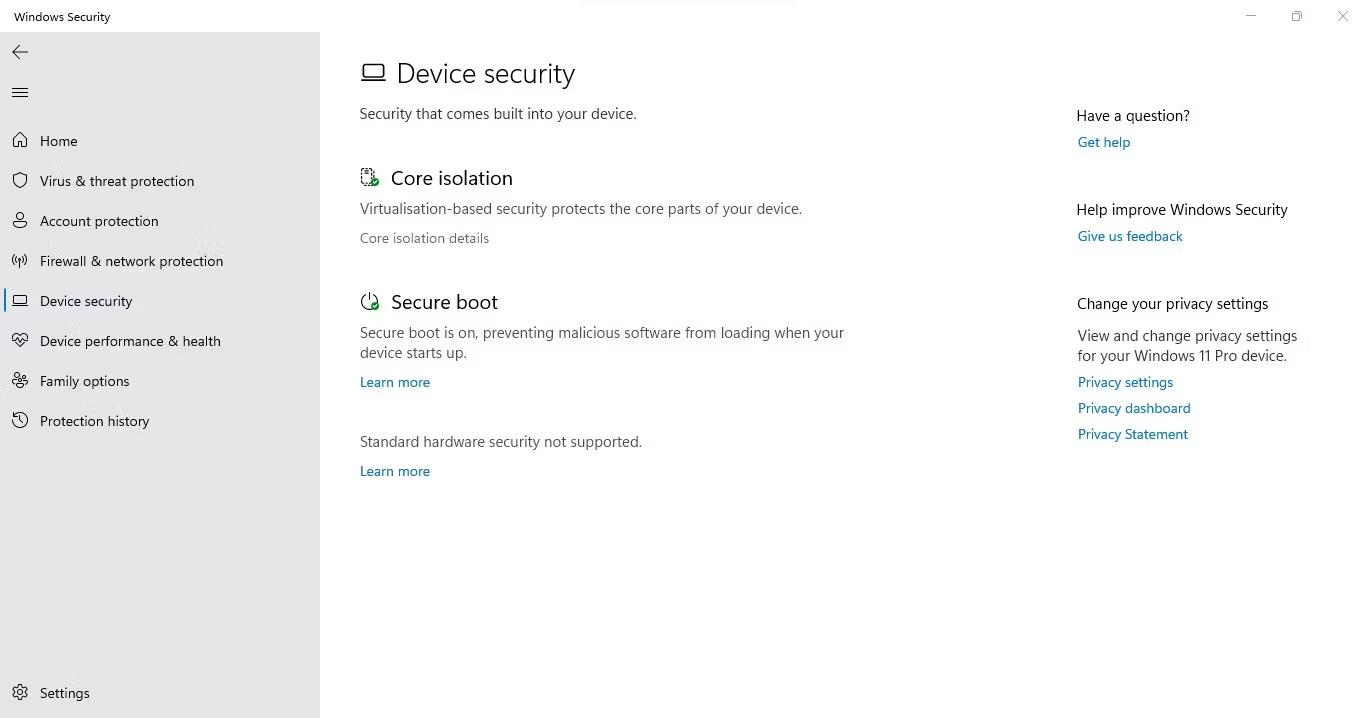
Нажмите кнопку «Сведения о базовой изоляции» на вкладке «Безопасность устройства» приложения «Безопасность Windows».
Здесь включите целостность памяти. Если вы получите сообщение об ошибке « Устраните все несовместимости драйверов и повторите сканирование », щелкните ссылку «Просмотреть несовместимые драйверы» .
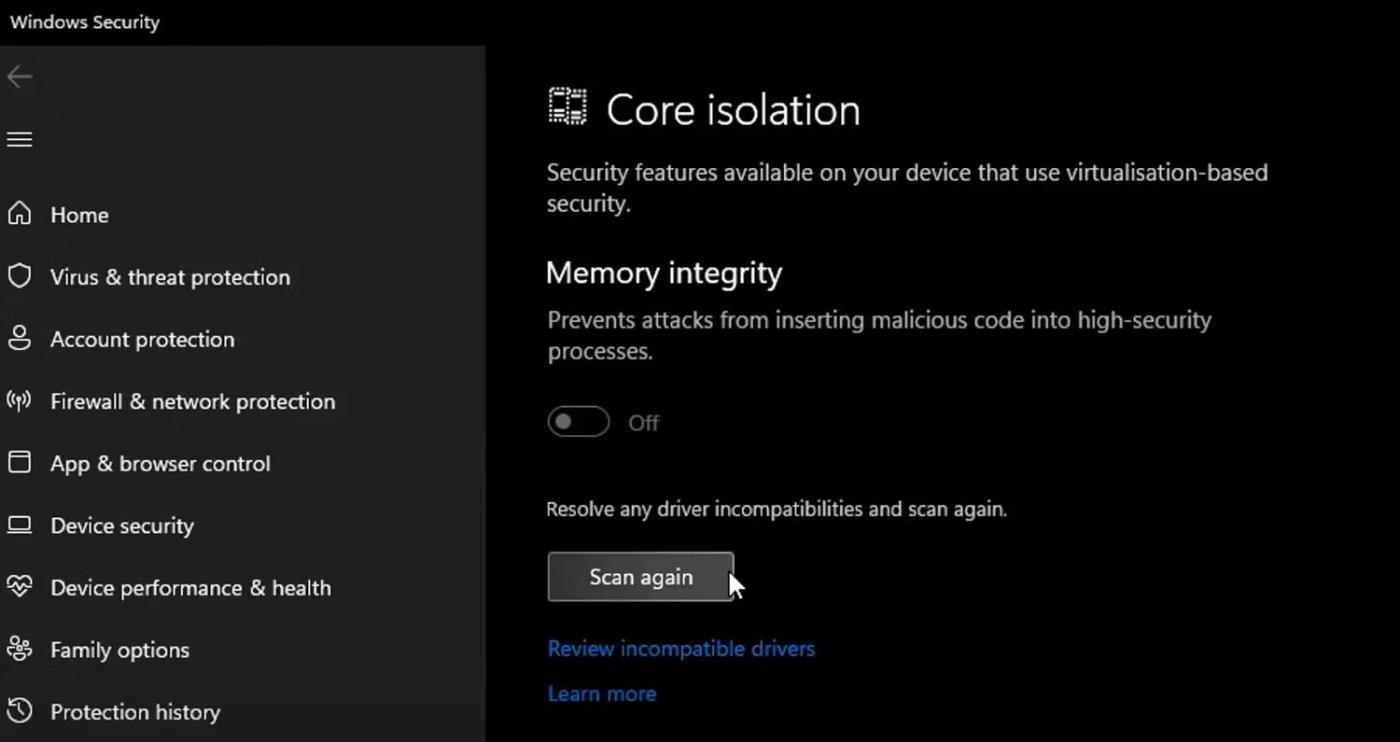
Нажмите «Просмотреть несовместимые драйверы» в настройках изоляции ядра приложения «Безопасность Windows».
Затем обратите внимание на все драйверы, предположительно несовместимые с целостностью памяти.
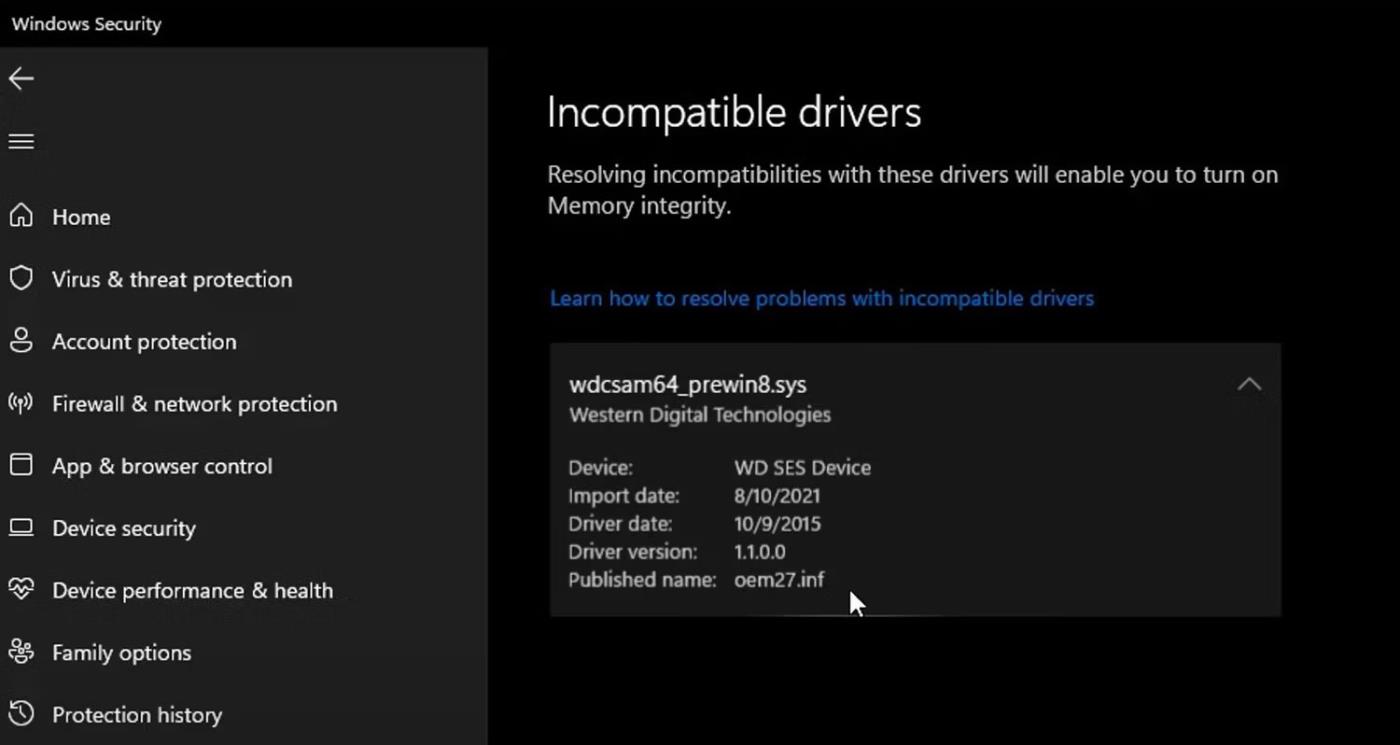
Запишите список несовместимых драйверов в основных настройках карантина в приложении «Безопасность Windows».
После проверки выше выполните следующие действия, чтобы исключить проблемы, связанные с драйвером:
1. Щелкните правой кнопкой мыши кнопку «Пуск» Windows и выберите « Диспетчер устройств» .
2. Перейдите на вкладку «Вид» и нажмите «Показать скрытые устройства» .
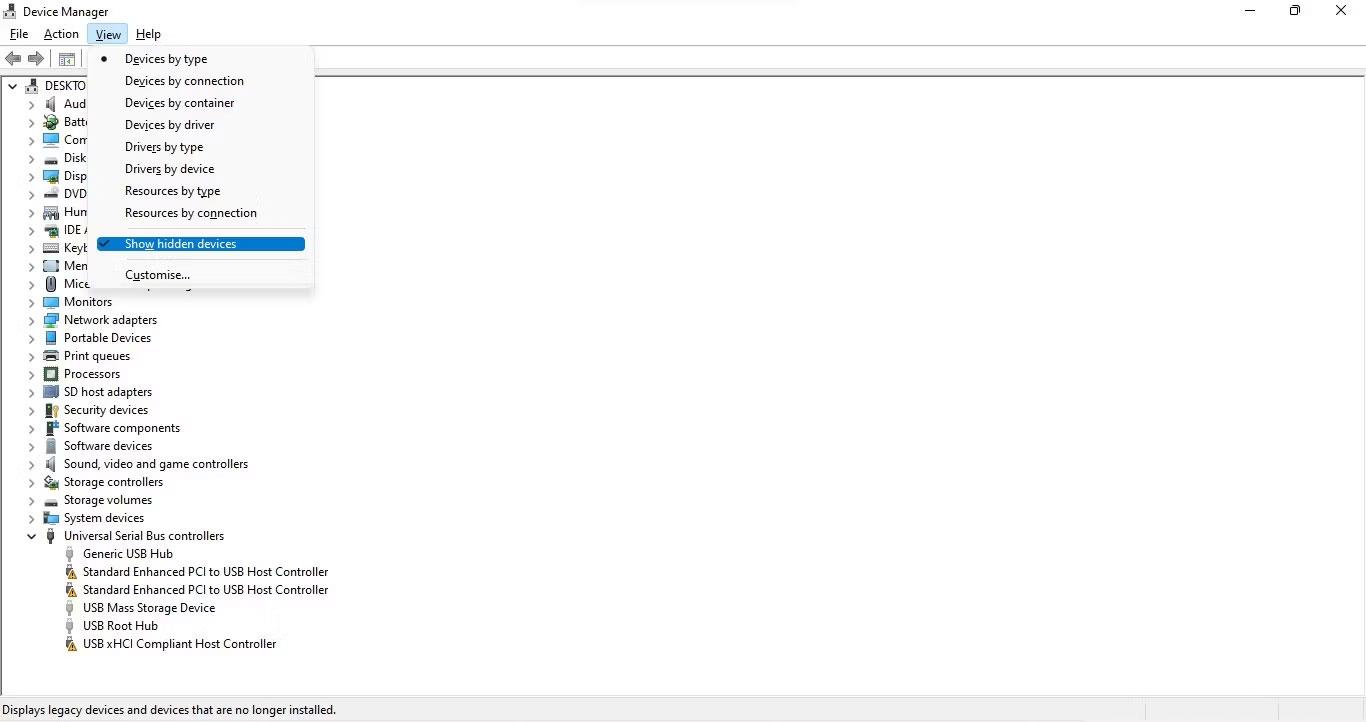
Щелкните параметр «Показать скрытые устройства» в раскрывающемся меню вкладки «Вид» приложения «Диспетчер устройств Windows».
3. Найдите устройство с желтым треугольником с восклицательным знаком внутри или проблемный драйвер(ы), на который указывает целостность памяти.
4. Щелкните правой кнопкой мыши это устройство и выберите «Обновить драйвер» .
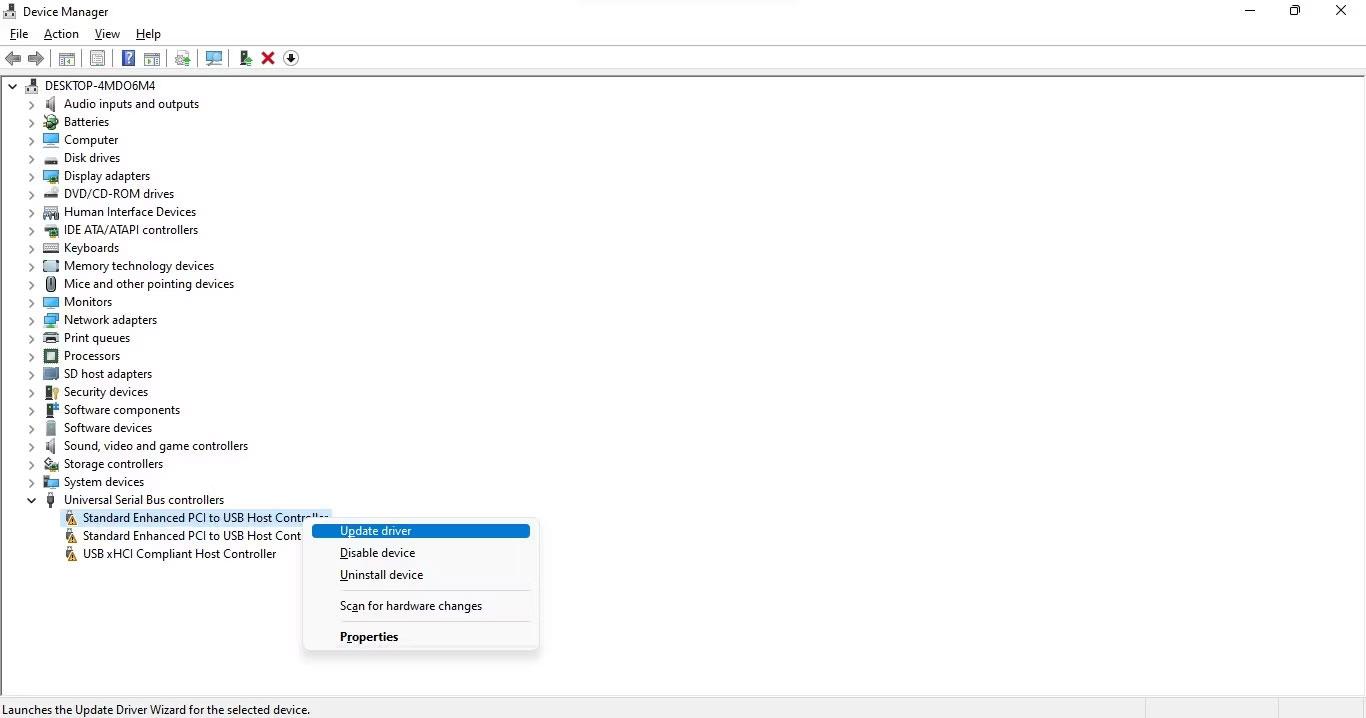
Выберите параметр «Обновить драйвер», щелкнув правой кнопкой мыши несовместимый драйвер в приложении «Диспетчер устройств Windows».
5. Если обновление драйвера не решает проблему, щелкните его правой кнопкой мыши и выберите «Свойства» .
6. На вкладке «Общие» прочтите сообщение в поле «Состояние устройства» .
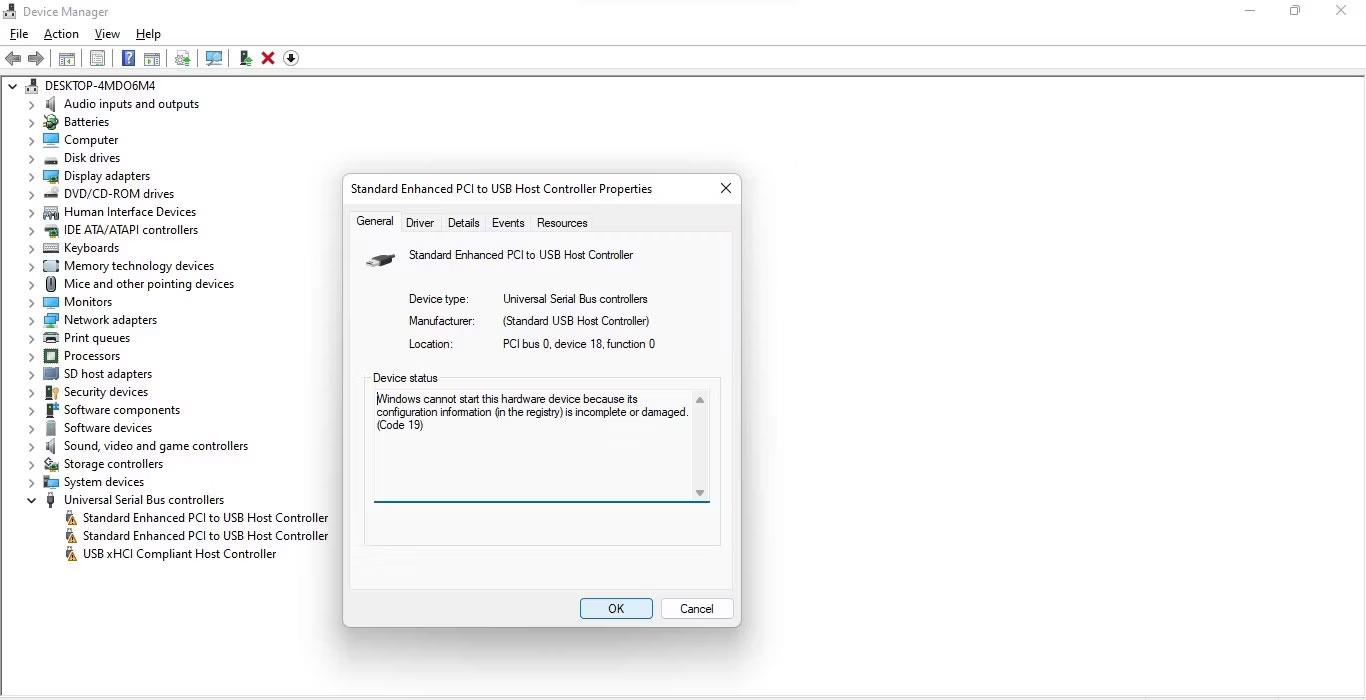
Проверьте уведомление в поле «Состояние устройства» на вкладке «Общие».
7. Запишите код ошибки и посетите официальный документ поддержки Microsoft, в котором перечислены все ошибки, связанные с диспетчером устройств.
8. Найдите соответствующую информацию о коде и примените рекомендованное Microsoft исправление для решения проблемы.
Что делать, если применение исправления, рекомендованного Microsoft, не устраняет проблему с драйвером или драйверы с желтыми треугольниками отсутствуют? В этом случае вам придется использовать стороннее программное обеспечение, чтобы найти и удалить несовместимый или поврежденный драйвер.
2. Найдите и удалите несовместимые драйверы.
Если вы не можете найти несовместимые драйверы в диспетчере устройств , воспользуйтесь сторонней программой, например Autorun, для выявления поврежденных или несовместимых драйверов и удаления их.
Для этого вы можете выполнить следующие шаги:
1. Загрузите Autorun с сайта Microsoft.
2. Разархивируйте файл.
3. Чтобы запустить приложение с правами администратора, щелкните правой кнопкой мыши исполняемый файл приложения и выберите « Запуск от имени администратора» .
4. Перейдите на вкладку «Драйверы» .
5. Проблемные драйверы будут выделены, поэтому найдите их.
Проверьте наличие поврежденных драйверов, отмеченных в программном обеспечении Autoruns.
6. Как только они будут найдены, снимите флажок, чтобы отключить их.
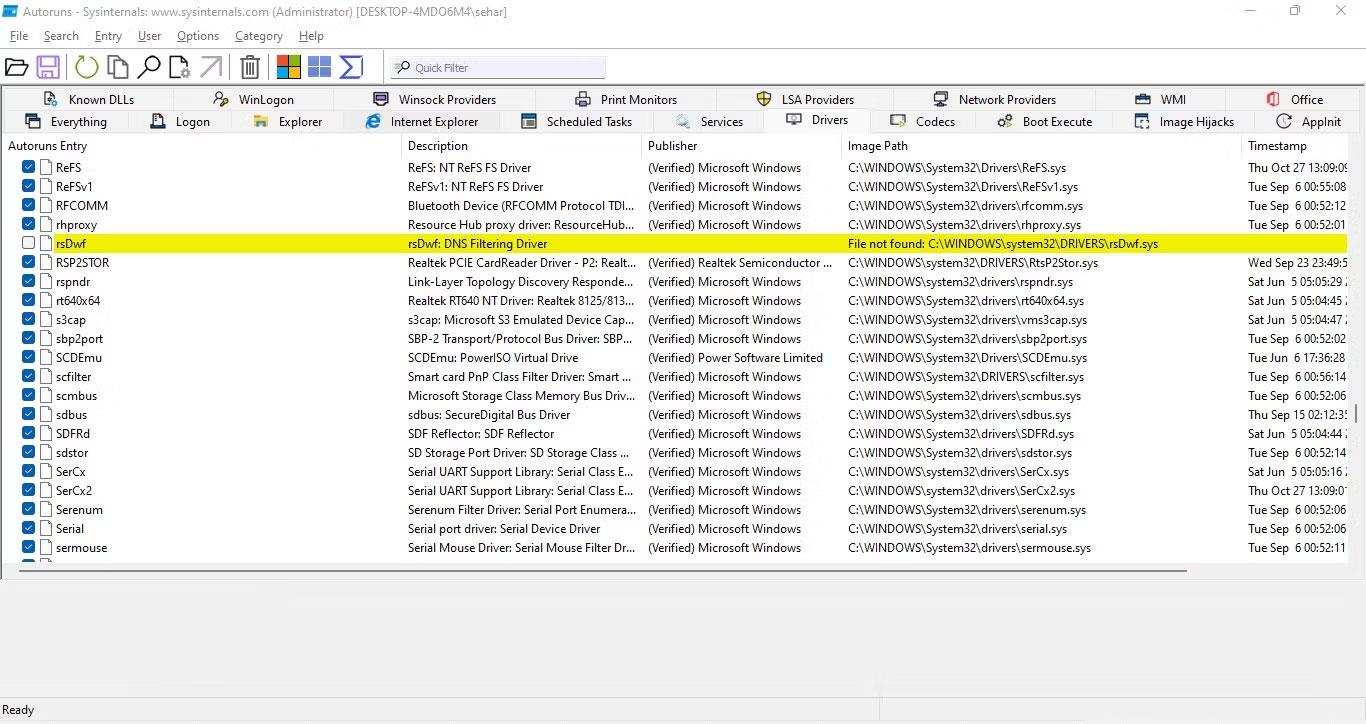
Снимите галочку с несовместимых драйверов на вкладке Драйверы приложения Автозапуск.
7. Если какой-либо драйвер сообщает об ошибке при завершении работы, щелкните этот драйвер правой кнопкой мыши и выберите «Удалить» .
8. Установите последние версии драйверов с официального сайта или перезагрузите устройство, чтобы Windows автоматически установила их.
Если ранее вам не удавалось обнаружить драйверы, признанные несовместимыми по целостности памяти, приложение «Автозапуск» поможет их найти и удалить.
3. Удалите связанные приложения.
Если удаление несовместимого драйвера не помогло, вам следует удалить установленные вами приложения или программное обеспечение того же производителя, что и драйвер. Для этого выполните следующие действия:
1. Щелкните правой кнопкой мыши кнопку «Пуск» Windows и выберите «Приложения и компоненты» .
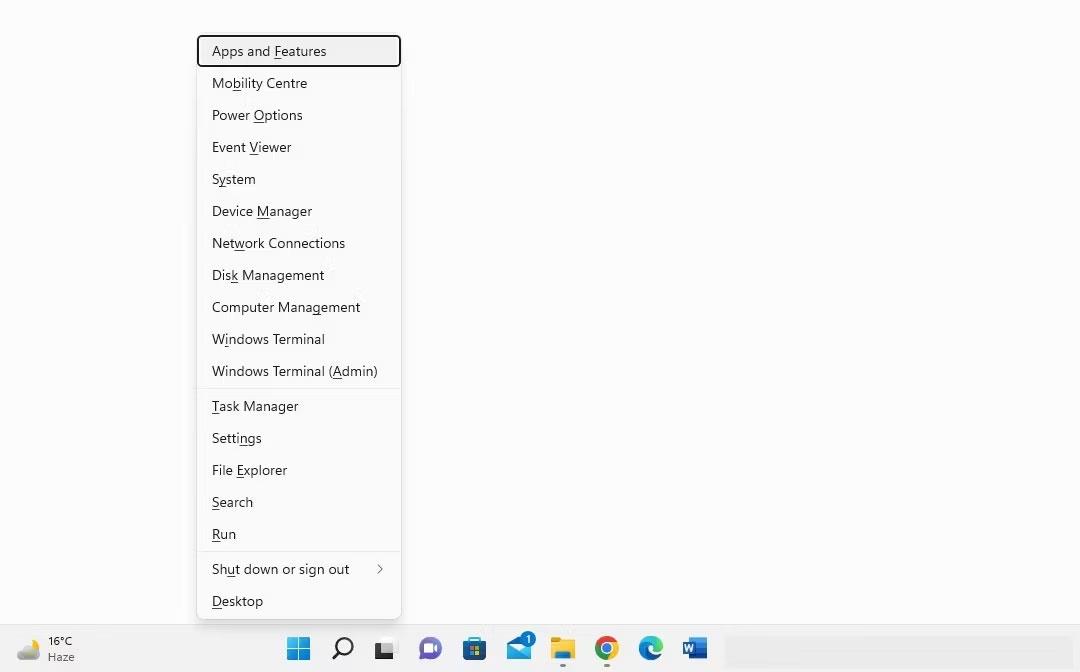
Нажмите «Приложения и функции», щелкнув правой кнопкой мыши кнопку «Пуск» Windows.
2. В списке установленных приложений найдите ПО того же производителя.
3. Когда вы их найдете, щелкните три вертикальные точки рядом с ними и выберите «Удалить» .
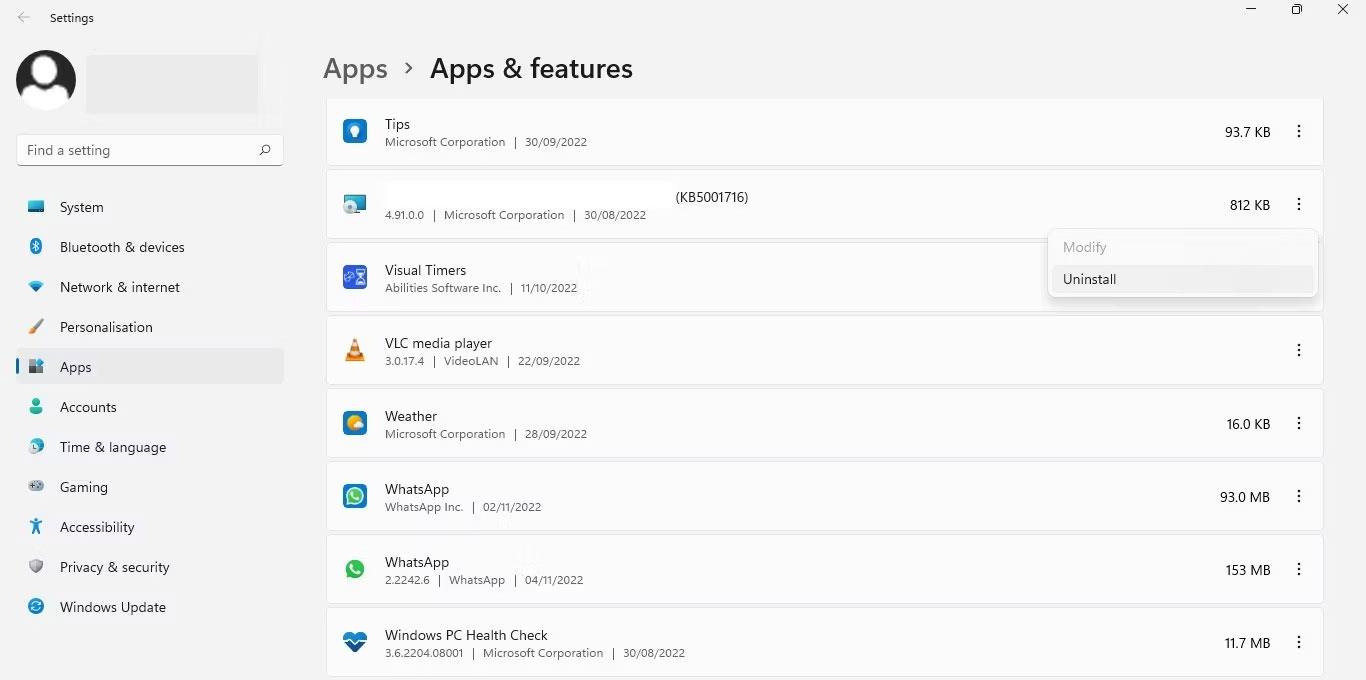
Нажмите кнопку «Удалить» после нажатия трех вертикальных точек рядом с программным обеспечением в приложении «Настройки Windows».
Удаление связанных приложений от того же производителя должно решить проблему. Если нет, убедитесь, что это не проблема Центра обновления Windows.
4. Исправьте проблемы, связанные с обновлением.
Если проблема не в несовместимых или поврежденных драйверах, вам следует убедиться, что ваша система обновлена и нет ожидающих обновлений.
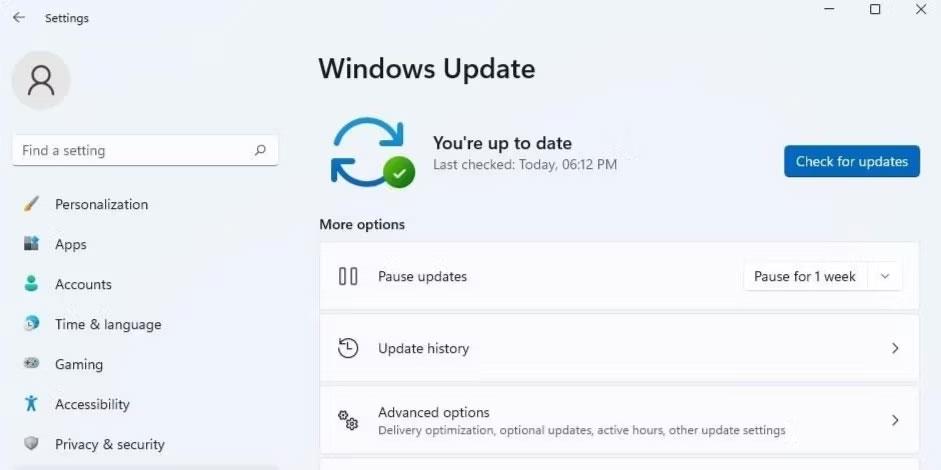
Проверьте наличие обновлений Windows
Если они приостановлены, нажмите «Возобновить обновления» , чтобы позволить Windows обновить вашу систему.
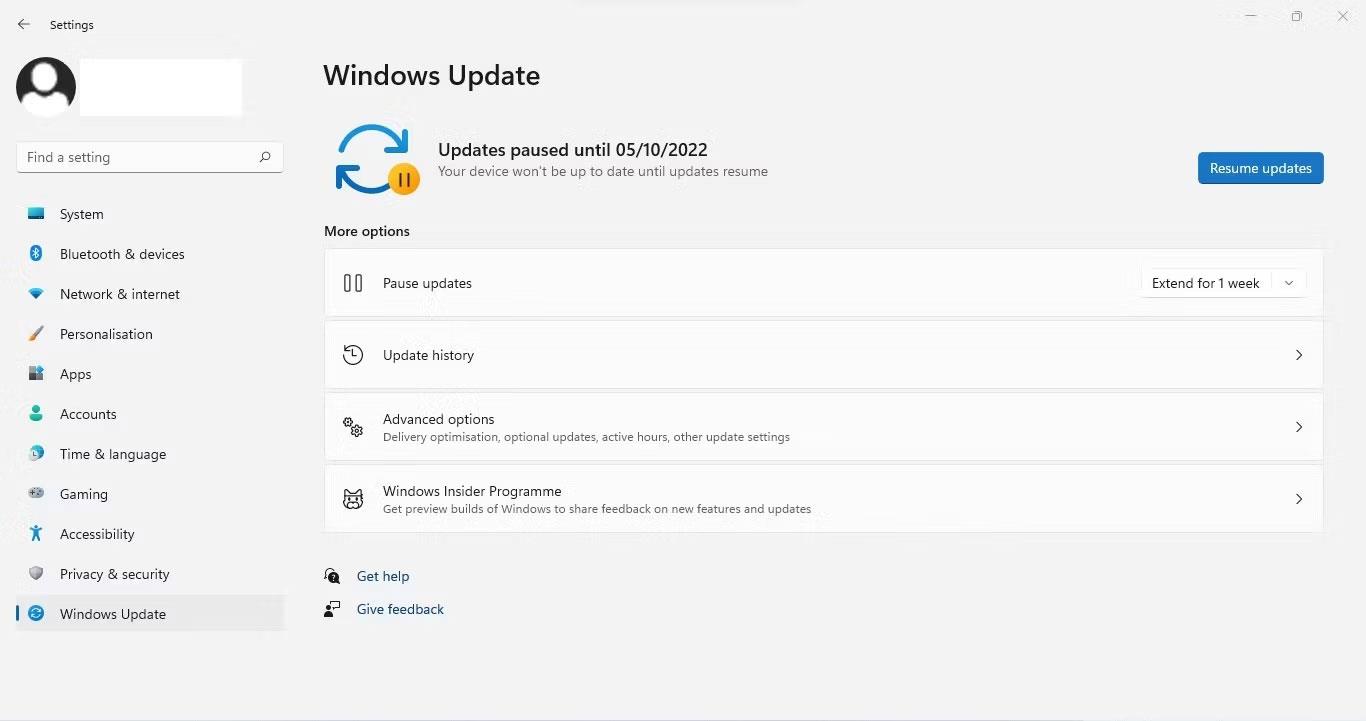
Продолжить обновление Windows
Кроме того, если вы недавно столкнулись с проблемами после установки обновления, вам следует удалить его. В этом руководстве по удалению обновлений в Windows объясняется, как это сделать. Если ожидающие или недавно установленные обновления не содержат ошибок, примените следующее исправление.
5. Восстановить поврежденные системные файлы
Поврежденные системные файлы также являются основной причиной непредвиденных проблем с функциями Windows. Функция целостности памяти могла перестать работать после того, как вирус проник в ваше устройство и повредил системные файлы. Поэтому вы должны убедиться, что ваши системные файлы не повреждены, чтобы исключить такую возможность. В этом случае может оказаться полезным сканирование SFC .
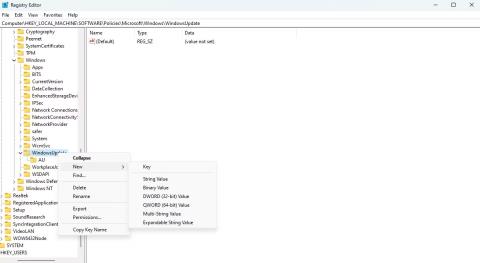
команда SFC
После завершения сканирования обратитесь к инструкциям Quantrimang.com о том, как восстановить поврежденные системные файлы с помощью встроенных инструментов Windows, чтобы вы могли точно проанализировать результаты.
6. Сбросьте приложение безопасности Windows.
Проблемы с приложением «Безопасность Windows» также могут повлиять на функциональность функций безопасности, таких как целостность памяти.
Одним из способов устранения подобных проблем является сброс приложения «Безопасность Windows» . Однако следует отметить одну вещь: сброс безопасности Windows приведет к отмене всех сделанных вами настроек безопасности. Если вы не возражаете, вы можете сбросить настройки безопасности Windows.
Процесс сброса безопасности Windows аналогичен сбросу любого другого приложения Windows. Сделайте это, и, надеюсь, проблема с серым цветом «Целостность памяти» решится сама собой.
7. Альтернативный метод включения функции целостности памяти.
Использование приложения Windows Security — не единственный способ включить функцию целостности памяти Windows. Вы также можете настроить этот параметр в редакторе реестра, который позволяет вам получать доступ и изменять параметры конфигурации операционной системы Windows. Поэтому, если вы не можете включить эту функцию в системе безопасности Windows, попробуйте включить ее в редакторе реестра.
Выполните следующие действия, чтобы включить целостность памяти из редактора реестра:
- Введите «Редактор реестра» в поиске Windows и откройте редактор реестра .
- Перейдите по следующему пути:
Computer\HKEY_LOCAL_MACHINE\SYSTEM\CurrentControlSet\Control\DeviceGuard\Scenarios\HypervisorEnforcedCodeIntegrity
- Щелкните правой кнопкой мыши ключ «Включено» на правой панели и выберите «Изменить…».
- Введите «1» в поле «Данные значения» , если его там еще нет.
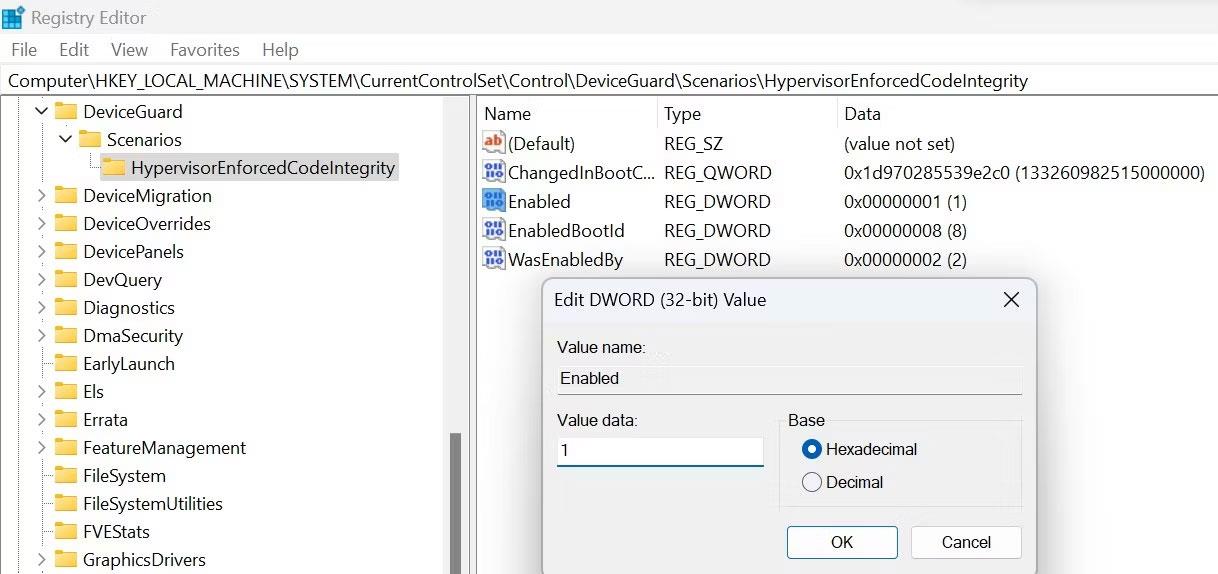
Настройте ключи, связанные с целостностью памяти, в редакторе реестра Windows.
Предупреждение . Неправильная настройка ключей в редакторе реестра может привести к непредвиденным последствиям. Если вы не знакомы с настройкой реестра, вы можете пропустить этот шаг.